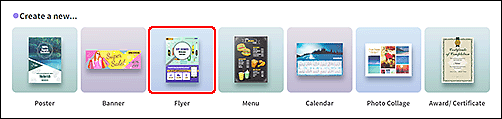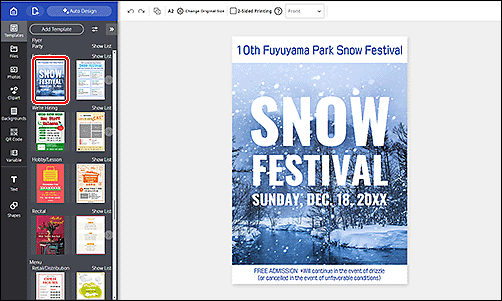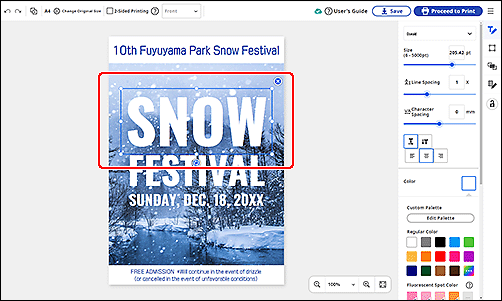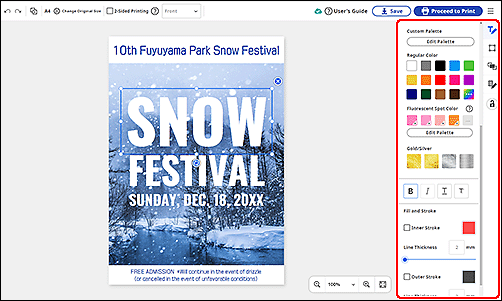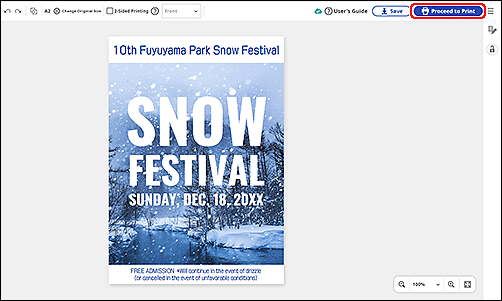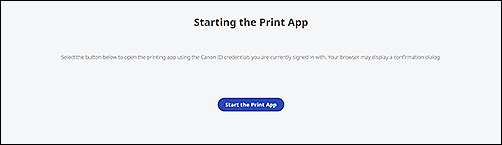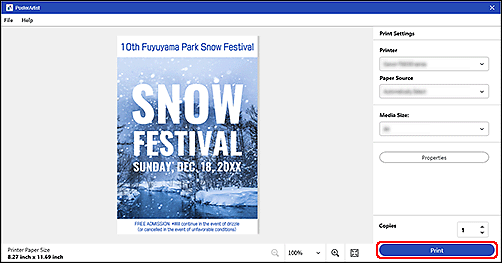Útmutató a PosterArtist használatához
A PosterArtist egy ingyenes webes szolgáltatás szórólapok, poszterek és naptárak létrehozására különféle tervezési sablonokkal. Az alábbiak azt ismertetik, hogyan lehet sablon használatával szórólapot létrehozni.
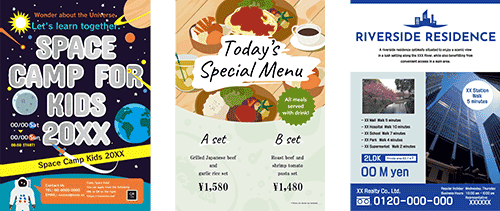
 Az eljárás
Az eljárás
-
LÉPÉS:
1Nyissa meg a PosterArtist webhelyet, és jelentkezzen be.
 Fontos
Fontos- Windows vagy macOS rendszerből férjen hozzá a PosterArtist URL-címéhez. Nem érhető el okostelefonokon és táblagépeken.
- A képernyők és nézet a modelltől és az operációs rendszertől függnek.
- A bejelentkezéshez Canon ID szükséges. Ha nincs Canon ID azonosítója, hozzon létre Canon ID-fiókot.
- Sablonok szerkesztéséhez nem szükséges bejelentkezni. A poszterek mentéséhez vagy nyomtatásához azonban be kell jelentkeznie.
-
LÉPÉS:
2A Create a new... pontban válassza ki a Szórólap lehetőséget.
-
LÉPÉS:
3Kattintson a használni kívánt sablonra
-
LÉPÉS:
4Kattintson a címre és a szövegtörzsre, és szerkessze őket
 Megjegyzés
Megjegyzés- A szöveg méretét/színét és betűtípusát a Szerkesztés menüből módosíthatja.
-
LÉPÉS:
5Az előnézeti kép megjelenítéséhez kattintson a Proceed to Print pontra
 Fontos
Fontos- Amikor először nyomtat, telepítenie kell a nyomtatóalkalmazást. A nyomtatóalkalmazás telepítéséhez kövesse az utasításokat.
- Amikor az alkalmazás telepítése befejeződött, indítsa el az alkalmazást.
-
LÉPÉS:
6Válassza ki a nyomtatót, a papírforrást és a médiaméretet az előnézeti képernyőn, majd kattintson a Print lehetőségre
 Megjegyzés
Megjegyzés- A Properties elemre kattintva megjelenő tulajdonságok képernyőn módosíthatja a papír típusát.
Próbálja ki most
A PosterArtist innen érhető el
 Megjegyzés
Megjegyzés
- Előfordulhat, hogy a szolgáltatás nem érhető el egyes országokban vagy térségekben.